تريد إخفاء المؤشر أثناء تقديم المحتوىالشرائح لجمهورك؟ أثناء تقديم محتوى العرض التقديمي الخاص بك إلى الجمهور ، غالبًا ما نحتاج إلى إزالة الرسومات أو مؤشر ليزر بيانات الجدول أو مؤشر الماوس من شريحة العرض التقديمي مؤقتًا. على الرغم من أن PowerPoint 2010 مزود بـ 3 أنواع من المؤشرات (السهم والقلم وقلم التمييز) ويسمح لك بسهولة التعامل ليس فقط مع مؤشر الماوس ، ولكن أيضًا مع الكائنات المتراكبة الأخرى. على الرغم من أن PowerPoint 2010 يخفي المؤشر تلقائيًا بعد بضع ثوانٍ ، يمكنك اختيار إخفاء المؤشر بشكل دائم أو إبقائه مرئيًا على الشاشة. إذا كنت من بين أولئك الذين يصرف انتباههم مؤشر الماوس أثناء تقديم العروض ، فهناك نصيحة رائعة تتيح لك إخفاء المؤشر بسرعة على الشاشة.

لإخفاء المؤشر بسرعة في عرض شرائح ، استخدم السيطرة + H مزيج هوتكي. في بعض الأحيان ، لا تعمل مجموعة مفاتيح الاختصار هذه ، وعليك تحديد قائمة إخفاء من خيارات المؤشر -> خيارات الأسهم ، والتي يمكن الوصول إليها من قائمة سياق النقر بزر الماوس الأيمن في الشريحة ؛ فقط انقر بزر الماوس الأيمن على الشريحة ، وانتقل إلى "خيارات المؤشر" ، واختر "إخفاء" من قائمة "خيارات الأسهم" ، كما هو موضح في لقطة الشاشة أدناه.
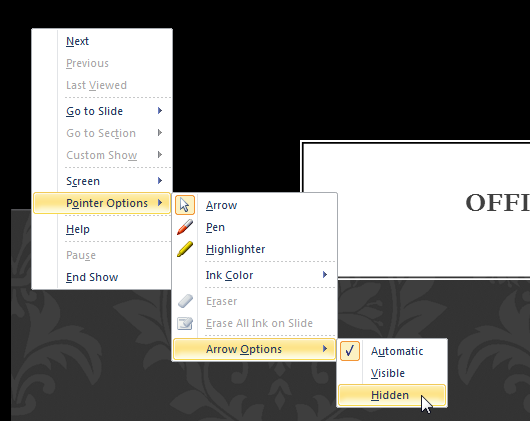
عند النقر ، سوف يخفي السهم على الفورالشاشة. إذا كنت تريد التبديل إلى الخيار الافتراضي (تلقائي) ، الذي يخفي السهم بعد ثلاث ثوانٍ ، أو يجعل السهم مرئيًا بشكل دائم ، فما عليك سوى تحديد الخيار المعني من قائمة خيارات الأسهم.
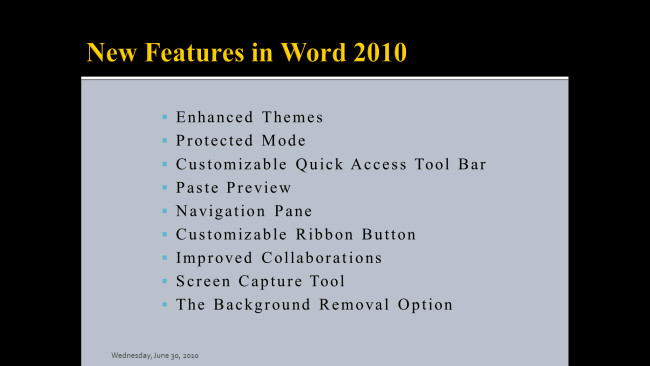
تجدر الإشارة إلى أنه إذا كنت تستخدم علامة ليزر (قلم) أو أداة تمييز ، فيمكنك إخفاءها مؤقتًا بسهولة عن الشاشة باستخدام مجموعة مفاتيح الاختصار المذكورة أعلاه.













تعليقات